发布时间 : 2016-08-01 11:27:17.000|阅读 1003 次
概述:StimulReport.Net是一个基于.NET框架的报表生成器,能够帮助你创建结构、功能丰富的报表。以下步骤将向您展示如何用Stimulsoft Reports.Net创建一个分组报表。
相关链接:
1.运行设计器;
2.连接数据;
3.创建一个报表或打开一个已经创建好的报表。

4.添加GroupHeaderBand 和 GroupFooterBand到报表模板。GroupHeaderBand应该放在与其相关的DataBand之上。GroupFooterBand放在与GroupHeader相关的Data之下。每一个GroupFooter 对应一个特定的 GroupHeader。 GroupFooter band在没有GroupHeader时不会输出。下图显示的是添加了GroupHeaderBand 和GroupFooterBand 的报表模板:
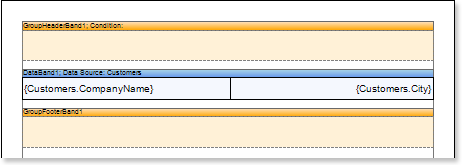
5.编辑GroupHeaderBand 和 GroupFooterBand
6.在报表中用GroupHeader band 的 Condition 属性设置分组条件数据。分组条件可以通过设置表达式或者从数据源选择数据列的方法进行设定。在我们的教程中,在分组条件中定义 {Customers.ContactTitle}表达式;
7.在GroupHeaderBand中添加一个文本组件并在此文本组件中添加{Customers.ContactTitle}表达式。在GroupFooterBand添加一个文本组件并在此文本组件中添加{Count()}表达式。 {Count()}方法将每个分组中条目的数量进行计算汇总。下图显示的是带有分组条件设置并添加了GroupHeaderBand 与GroupFooterBand文本组件的报表模板:
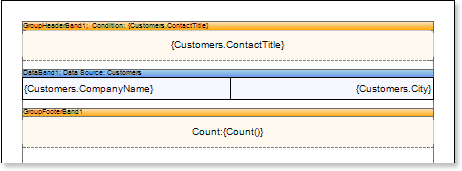
8.编辑表达式与文本组件
下图显示的是一个编辑过后的分组报表模板:
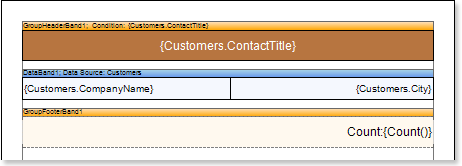
9.点击Preview按钮或者调用Viewer,点击Preview菜单项。在渲染后所有数据字段的引用将在数据的指定字段中被更改。数据将依次从此报表定义的数据库中输出。在呈现的报表中DataBand的副本数量与数据库中数据行的数量相同。下图显示的是一个简单分组报表模板:
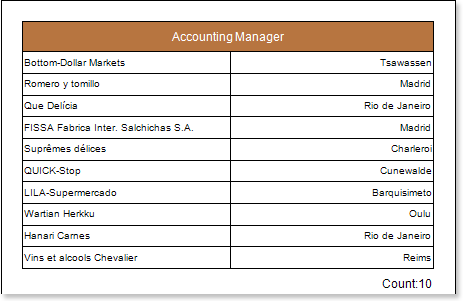
 渝ICP备12000582号-15/渝公网安备 50010702501010号
渝ICP备12000582号-15/渝公网安备 50010702501010号